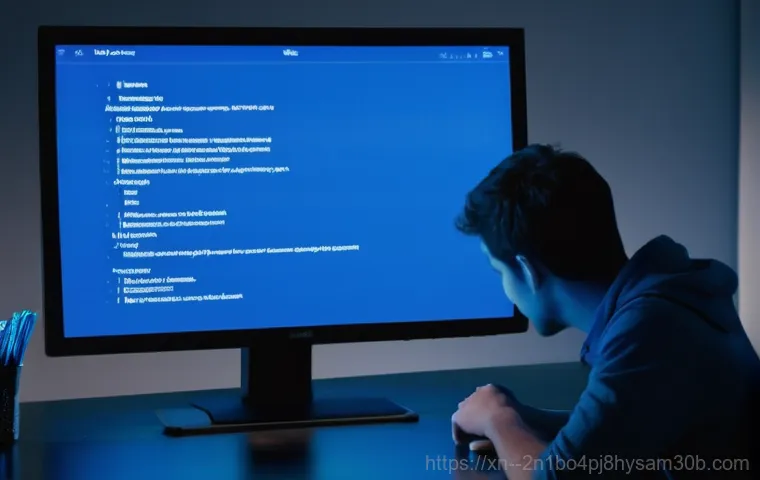어느 날 갑자기, 신나게 컴퓨터 작업을 하거나 게임을 즐기던 중 화면이 새파랗게 변하면서 ‘VIDEO_MEMORY_MANAGEMENT_INTERNAL’이라는 낯선 문구가 떴다면? 저도 처음 겪었을 땐 당황스러움을 넘어 식은땀까지 흘렸던 기억이 생생합니다. 중요한 자료라도 날아갈까 봐 손이 덜덜 떨리더라고요.
이런 죽음의 파란 화면, 일명 블루스크린은 컴퓨터 사용자라면 한 번쯤 겪게 되는 흔한(?) 문제 중 하나인데요. 단순히 운이 나빠서 발생하는 문제가 아니라, GPU 메모리 관리와 깊은 관련이 있는 경우가 많습니다. 특히 고사양 게임이나 영상 편집 같은 그래픽 작업이 잦은 분들에게는 더욱 친숙할지도 모릅니다.
도대체 이 오류는 왜 발생하며, 내 컴퓨터는 정말 고장 난 걸까요? 많은 분들이 궁금해하실 이 블루스크린의 진짜 원인과 속 시원한 해결책을 오늘 제가 정확하게 알아보도록 할게요!
갑자기 마주친 파란 화면, 대체 왜 뜨는 걸까?

VIDEO_MEMORY_MANAGEMENT_INTERNAL 오류, 그 의미는?
컴퓨터를 켜고 평화롭게 작업을 하던 어느 날, 갑자기 화면이 파랗게 변하며 나타난 ‘VIDEO_MEMORY_MANAGEMENT_INTERNAL’이라는 메시지에 저처럼 깜짝 놀라신 분들 많으실 거예요. 처음엔 이게 무슨 외계어인가 싶고, 바이러스에 걸린 건 아닌지 불안감에 휩싸이기도 했죠.
이 오류는 주로 그래픽 처리 장치, 즉 GPU의 메모리 관리 시스템에 문제가 생겼을 때 나타나는 경우가 많다고 합니다. 쉽게 말해, 컴퓨터가 그래픽 관련 데이터를 처리하는 과정에서 예상치 못한 문제가 발생했고, 더 이상 정상적인 작동을 할 수 없어 시스템을 강제로 멈추는 비상 상황인 거죠.
특히 저처럼 영상 편집이나 고사양 게임을 즐겨 하는 분들은 이 메시지를 한두 번쯤 보셨을 수도 있어요. 그래픽 카드가 열일하다가 과부하가 걸리거나, 드라이버 충돌 같은 사소한 문제부터 하드웨어적인 결함까지, 원인은 정말 다양하답니다. 하지만 너무 걱정하지 마세요.
제가 직접 겪어보고 해결했던 경험을 바탕으로 여러분들의 골치 아픈 블루스크린 문제를 속 시원하게 해결해 드릴 테니까요!
블루스크린은 왜 하필 GPU 메모리를 지목할까?
많은 블루스크린 오류 메시지 중에서도 유독 ‘VIDEO_MEMORY_MANAGEMENT_INTERNAL’이라는 문구가 신경 쓰이는 건, 이게 단순히 소프트웨어 문제가 아닐 수도 있다는 불안감 때문일 거예요. 사실 그래픽 카드 메모리는 컴퓨터의 시각적인 모든 것을 담당하는 핵심 부품 중 하나거든요.
웹 서핑을 할 때부터 고해상도 영상을 보거나 복잡한 3D 게임을 돌릴 때까지, GPU 메모리는 끊임없이 데이터를 읽고 쓰며 정보를 처리합니다. 만약 이 과정에서 작은 오류라도 발생하면, 컴퓨터는 전체 시스템의 안정성을 위해 스스로 멈춰버리는 거죠. 마치 뇌에서 시각 정보를 처리하는 부분에 문제가 생기면 우리 몸이 제대로 기능하지 못하는 것과 비슷하다고 할까요?
그래서 이 오류가 발생했을 때 단순히 재부팅하는 것만으로는 근본적인 해결이 안 되는 경우가 많아요. 시스템의 깊숙한 곳에서부터 원인을 찾아내야 하는데, 이게 생각보다 꽤 복잡할 수 있습니다. 하지만 포기하지 마세요!
하나씩 차근차근 점검해 나가면 분명 해결책을 찾을 수 있을 거예요.
가장 먼저 시도해볼 수 있는 간단한 해결책들
기본 중의 기본, 재부팅과 불필요한 프로그램 정리
블루스크린이 떴을 때 가장 먼저 시도해야 할 건, 역시 ‘재부팅’입니다. 너무 당연한 이야기처럼 들리겠지만, 의외로 많은 일시적인 시스템 오류는 재부팅 한 번으로 해결되는 경우가 많아요. 컴퓨터가 오랜 시간 켜져 있으면서 쌓인 임시 파일이나 메모리 누수 같은 문제들이 재부팅을 통해 깨끗하게 정리될 수 있거든요.
저도 처음에 블루스크린을 만났을 때, 일단 껐다 켜보니 잠시 괜찮아져서 안심했던 적이 있어요. 하지만 중요한 건, 이게 임시방편일 수 있다는 거죠. 만약 재부팅 후에도 같은 문제가 반복된다면, 그때부터는 좀 더 적극적인 해결책을 찾아봐야 합니다.
또한, 컴퓨터를 켤 때 자동으로 실행되는 프로그램들이 너무 많으면 시스템 자원을 많이 차지해서 블루스크린의 원인이 될 수도 있어요. 작업 관리자(Ctrl+Shift+Esc)에서 ‘시작 프로그램’ 탭을 확인하고, 사용하지 않는 프로그램들은 과감하게 비활성화시켜 보세요. 생각보다 컴퓨터가 훨씬 가벼워지고 안정적으로 변하는 걸 느낄 수 있을 겁니다.
윈도우 업데이트와 시스템 파일 검사
윈도우 업데이트는 귀찮다고 미루는 분들이 많지만, 사실 시스템 안정성과 보안에 직결되는 아주 중요한 작업입니다. 마이크로소프트는 꾸준히 윈도우 운영체제의 버그를 수정하고 성능을 개선하는 업데이트를 배포하는데, 이 중에는 블루스크린과 관련된 오류 수정도 포함되어 있을 수 있어요.
그러니 지금 바로 ‘설정’에 들어가서 ‘업데이트 및 보안’을 클릭해 최신 윈도우 업데이트를 확인하고 설치해 보세요. 또 한 가지 중요한 건 시스템 파일 검사인데요. 윈도우 시스템 파일이 손상되면 예기치 않은 오류가 발생할 수 있습니다.
관리자 권한으로 명령 프롬프트(cmd)를 실행한 다음,
sfc /scannow
명령어를 입력하고 엔터를 누르면 시스템 파일 검사가 진행됩니다. 이 과정에서 손상된 파일이 발견되면 자동으로 복구를 시도하니, 한 번쯤 꼭 실행해보시길 추천합니다. 저도 이 방법으로 원인을 알 수 없던 자잘한 오류들을 많이 해결했어요.
그래픽 드라이버, 이젠 의심해봐야 할 때!
오래된 드라이버는 블루스크린의 주범
컴퓨터의 시각적인 부분을 담당하는 그래픽 카드 드라이버는 블루스크린, 특히 ‘VIDEO_MEMORY_MANAGEMENT_INTERNAL’ 오류와 가장 밀접한 관련이 있습니다. 마치 자동차 엔진의 오일처럼, 제때 갈아주지 않으면 문제가 생기는 것과 비슷하다고 할까요? 오래된 그래픽 드라이버는 최신 운영체제나 프로그램과 호환성 문제가 생길 수 있고, 성능 저하뿐만 아니라 치명적인 오류를 유발할 수 있습니다.
제 경험상, 새로운 게임이나 고사양 프로그램을 설치한 직후에 블루스크린이 발생했다면, 십중팔구 그래픽 드라이버 문제일 가능성이 높았어요. 최신 드라이버가 나왔는데도 업데이트를 미루고 있었다면, 지금 바로 해당 그래픽 카드 제조사(NVIDIA, AMD 등) 홈페이지에 접속해서 최신 드라이버로 업데이트하는 것이 급선무입니다.
이 과정에서 혹시 모를 오류를 방지하기 위해, 기존 드라이버를 완전히 제거하고 새로 설치하는 ‘클린 설치’를 권장 드려요.
드라이버 클린 설치, 꼼꼼하게 따라 하기
드라이버를 단순히 덮어씌우는 것보다 더 확실한 방법은 ‘클린 설치’입니다. 이 방법은 이전에 설치되어 있던 모든 그래픽 드라이버 잔여물을 깨끗하게 지우고, 완전히 새로운 드라이버를 설치하는 방식이죠. 저는 이 방법을 사용해서 여러 번 골머리를 앓던 블루스크린 문제를 해결할 수 있었어요.
DDU(Display Driver Uninstaller) 같은 전문 프로그램을 활용하면 기존 드라이버를 깔끔하게 제거할 수 있습니다.
드라이버 클린 설치 과정:
- DDU 프로그램을 다운로드하여 실행합니다. (안전 모드에서 진행하는 것이 가장 좋습니다.)
- 제거할 그래픽 카드 드라이버 제조사를 선택합니다.
- “Clean and restart (Recommended)” 옵션을 선택하여 기존 드라이버를 제거하고 재부팅합니다.
- 재부팅 후, 해당 그래픽 카드 제조사 홈페이지에서 최신 드라이버를 다운로드하여 설치합니다.
- 설치 완료 후 다시 한번 재부팅하여 변경 사항을 적용합니다.
이 과정을 거치면 드라이버로 인한 문제가 상당 부분 해결될 거예요. 만약 이 후에도 문제가 지속된다면, 다음 단계로 넘어가야 합니다.
내 메모리는 괜찮을까? 램 점검은 필수!
램 불량 또는 접촉 불량이 블루스크린의 원인
“VIDEO_MEMORY_MANAGEMENT_INTERNAL” 오류는 이름에서 알 수 있듯이 ‘메모리’와 깊은 연관이 있습니다. 여기서 말하는 메모리는 단순히 그래픽 카드 메모리만을 의미하는 것이 아니라, 우리 컴퓨터의 핵심 부품인 ‘RAM(램)’ 또한 포함됩니다. 램에 문제가 생기면 컴퓨터는 데이터를 제대로 처리하지 못하고 오작동을 일으키게 되죠.
저도 예전에 램을 업그레이드한 후에 블루스크린이 계속 뜨길래 식겁했던 경험이 있는데, 알고 보니 램이 제대로 장착되지 않아서 발생한 접촉 불량 문제였어요. 램 슬롯에 먼지가 끼었거나 램 자체가 불량인 경우에도 이런 오류가 나타날 수 있습니다. 컴퓨터를 오래 사용하다 보면 램 모듈의 금속 부분에 산화가 진행되면서 접촉 불량이 발생하기도 하거든요.
그러니 블루스크린이 계속된다면 램 상태를 한 번 점검해 보는 것이 좋습니다.
윈도우 메모리 진단 도구로 램 상태 확인하기
램에 문제가 있는지 확인하는 가장 쉬운 방법은 윈도우에 기본으로 내장된 ‘윈도우 메모리 진단 도구’를 활용하는 것입니다. ‘시작’ 메뉴에서 ‘Windows 메모리 진단’을 검색해서 실행하면 되는데요. 이 도구는 컴퓨터의 램을 꼼꼼하게 검사하여 문제가 있는지 없는지 알려줍니다.
저도 이 도구를 사용해서 램 불량을 확인했던 경험이 있어요.
윈도우 메모리 진단 도구 사용법:
- ‘Windows 메모리 진단’을 검색하여 실행합니다.
- “지금 다시 시작하여 문제 확인(권장)”을 선택합니다.
- 컴퓨터가 재부팅되면서 메모리 검사가 자동으로 진행됩니다.
- 검사가 완료되면 윈도우로 다시 부팅되며 결과가 표시됩니다.
만약 검사 결과에서 오류가 발견된다면, 램을 재장착하거나 다른 슬롯에 꽂아보고, 그래도 문제가 계속되면 램 교체를 고려해봐야 합니다. 램 교체는 생각보다 어렵지 않으니, 유튜브 같은 곳에서 영상을 참고해서 직접 시도해보는 것도 좋은 방법이에요.
과열은 만악의 근원, 쿨링 시스템 점검하기
뜨거운 컴퓨터는 블루스크린을 부른다
우리 컴퓨터가 겪는 많은 문제의 원인이 바로 ‘과열’이라는 사실, 알고 계셨나요? 특히 그래픽 카드나 CPU 같은 핵심 부품들은 작동하면서 많은 열을 발생시키는데, 이 열이 제대로 식혀지지 않으면 성능 저하를 넘어 심각한 하드웨어 손상이나 블루스크린을 유발할 수 있습니다.
저도 한여름에 게임을 오래 하다가 갑자기 컴퓨터가 멈추고 블루스크린이 떴던 적이 있는데, 그때 CPU 온도를 확인해보니 평소보다 훨씬 높게 치솟아 있더라고요. ‘VIDEO_MEMORY_MANAGEMENT_INTERNAL’ 오류 또한 그래픽 카드의 과열과 밀접한 관련이 있을 수 있습니다.
GPU가 너무 뜨거워지면 제 기능을 제대로 하지 못하고 메모리 관리 시스템에 오류를 일으킬 수 있기 때문이죠.
쿨러 청소와 서멀구리스 재도포의 중요성

컴퓨터 내부에는 먼지가 정말 많이 쌓입니다. 특히 CPU 쿨러나 그래픽 카드 쿨러 팬에 먼지가 가득 쌓이면 공기 순환을 방해해서 쿨링 성능이 급격히 떨어지게 되죠. 마치 공기청정기 필터에 먼지가 가득 쌓이면 제 기능을 못 하는 것과 같은 이치입니다.
정기적으로 컴퓨터 내부를 열어 먼지를 청소해 주는 것만으로도 과열 문제를 상당 부분 해결할 수 있습니다. 에어 스프레이나 부드러운 브러시를 사용해서 조심스럽게 먼지를 제거해 주세요.
또한, CPU와 쿨러 사이에 발라주는 ‘서멀구리스’도 중요합니다. 시간이 지나면 서멀구리스가 굳거나 마르게 되는데, 이 경우 열 전달 효율이 떨어져서 CPU 온도가 상승하게 됩니다. 2~3 년에 한 번씩은 서멀구리스를 새로 발라주는 것이 좋습니다. 이 작업이 조금 부담스럽다면 컴퓨터 수리점에 도움을 요청하는 것도 좋은 방법입니다. 저도 처음에 서멀구리스 재도포가 겁났지만, 한 번 해보니 생각보다 쉬웠고, 컴퓨터 온도가 확 내려가는 것을 직접 경험할 수 있었어요. 과열 관리만 잘 해줘도 컴퓨터 수명을 늘리고 블루스크린 걱정을 줄일 수 있답니다.
| 점검 항목 | 확인 방법 및 조치 | 예상되는 효과 |
|---|---|---|
| 그래픽 드라이버 | 최신 버전으로 업데이트 (클린 설치 권장) | 그래픽 카드 관련 오류 및 호환성 문제 해결 |
| RAM (메모리) | 메모리 재장착, Windows 메모리 진단 도구 실행 | 메모리 접촉 불량 및 불량 램으로 인한 시스템 불안정 해소 |
| 쿨링 시스템 | 내부 먼지 청소, CPU/GPU 서멀구리스 재도포 | 과열로 인한 성능 저하 및 하드웨어 손상 예방 |
| 저장 장치 | SSD/HDD 상태 점검 (S.M.A.R.T. 정보 확인) | 저장 장치 오류로 인한 데이터 손실 및 시스템 오류 방지 |
SSD/HDD 문제, 놓치지 말아야 할 숨은 범인
저장 장치 불량도 블루스크린을 유발한다?
“VIDEO_MEMORY_MANAGEMENT_INTERNAL” 오류는 주로 그래픽이나 메모리 문제로 알려져 있지만, 의외로 저장 장치, 즉 SSD나 HDD의 불량 때문에 발생하는 경우도 종종 있습니다. 컴퓨터는 운영체제나 프로그램 파일을 저장 장치에서 불러와서 작동하는데, 만약 저장 장치에 물리적인 손상이 있거나 배드 섹터가 발생하면 파일을 제대로 읽어오지 못하게 됩니다.
이 과정에서 시스템 충돌이 발생하고, 결국 블루스크린으로 이어질 수 있는 거죠. 저도 한 번은 컴퓨터 속도가 갑자기 느려지면서 블루스크린이 반복되길래, 램이나 그래픽 카드 문제인 줄 알고 한참을 헤맸던 적이 있어요. 나중에 확인해보니 SSD에 문제가 생긴 거였죠.
저장 장치는 컴퓨터의 모든 데이터를 담고 있는 아주 중요한 부품이기 때문에, 이 부분에 문제가 생기면 심각한 결과를 초래할 수 있습니다.
S.M.A.R.T. 정보 확인과 디스크 검사
다행히 대부분의 SSD나 HDD는 ‘S.M.A.R.T.(Self-Monitoring, Analysis and Reporting Technology)’라는 자가 진단 기능을 가지고 있습니다. 이 기능을 통해 저장 장치의 건강 상태를 미리 파악할 수 있죠. CrystalDiskInfo 같은 무료 프로그램을 사용하면 S.M.A.R.T.
정보를 쉽게 확인할 수 있어요. 만약 건강 상태가 ‘주의’나 ‘나쁨’으로 표시된다면, 중요한 데이터를 백업하고 저장 장치 교체를 고려해야 합니다.
또한, 윈도우 자체 디스크 검사 기능을 활용하는 것도 좋습니다. ‘내 PC’에서 문제가 발생한 드라이브를 우클릭하고 ‘속성’ -> ‘도구’ 탭에서 ‘오류 검사’를 실행해 보세요. 이 기능은 디스크의 논리적인 오류나 배드 섹터를 찾아내어 복구를 시도합니다. 물리적인 손상까지 완벽하게 해결할 수는 없지만, 소프트웨어적인 문제라면 충분히 도움이 될 수 있어요. 저도 주기적으로 이 검사를 해주는 편인데, 작은 문제들을 미리 발견하고 해결하는 데 큰 도움이 됩니다.
윈도우 시스템 파일 복구, 최후의 보루
손상된 윈도우 파일이 시스템을 망가뜨린다
앞서 그래픽 드라이버나 램, 저장 장치 같은 하드웨어적인 문제들을 살펴봤지만, 때로는 윈도우 운영체제 자체의 시스템 파일이 손상되어 ‘VIDEO_MEMORY_MANAGEMENT_INTERNAL’ 블루스크린이 발생하기도 합니다. 바이러스 감염, 잘못된 프로그램 설치, 혹은 갑작스러운 전원 차단 등으로 인해 윈도우의 중요한 파일들이 손상될 수 있거든요.
이런 경우에는 컴퓨터가 올바르게 작동하는 데 필요한 핵심 파일들을 찾지 못하거나, 잘못된 파일로 인해 충돌이 발생하면서 시스템이 멈춰버리는 겁니다. 마치 건물의 중요한 기둥이 약해지면 전체 구조가 흔들리는 것과 비슷하다고 생각하시면 돼요. 이 단계까지 왔다면 이제 정말 근본적인 해결책을 찾아야 할 때입니다.
Dism 명령어로 윈도우 이미지 복구하기
손상된 윈도우 시스템 파일을 복구하는 강력한 도구 중 하나가 바로 ‘Dism(Deployment Image Servicing and Management)’ 명령어입니다. 이 명령어는 윈도우 이미지 자체를 검사하고 복구하는 기능을 가지고 있어서, 윈도우 업데이트나 시스템 파일 검사로 해결되지 않는 문제들을 해결하는 데 효과적입니다.
저도 이 명령어를 사용해서 포맷 직전까지 갔던 컴퓨터를 살려낸 경험이 여러 번 있답니다.
Dism 명령어 사용법:
- 관리자 권한으로 명령 프롬프트(cmd)를 실행합니다.
- 다음 명령어를 순서대로 입력하고 각 명령어 실행 후 완료될 때까지 기다립니다.
Dism /online /cleanup-image /checkhealth(시스템 손상 여부 확인)Dism /online /cleanup-image /scanhealth(시스템 손상 정도 스캔)Dism /online /cleanup-image /restorehealth(시스템 이미지 복구)- 모든 명령어가 완료되면 컴퓨터를 재부팅합니다.
이 과정은 시간이 다소 걸릴 수 있지만, 윈도우의 안정성을 크게 향상시킬 수 있는 중요한 작업이니 꼭 시도해 보세요. 만약 이 방법으로도 해결이 안 된다면, 윈도우 재설치(포맷)를 고려해야 할 수도 있습니다. 아픈 만큼 성숙해진다고, 컴퓨터도 가끔은 깨끗하게 밀어주는 것이 약이 될 때가 있더라고요.
그래도 해결이 안 된다면? 전문가의 도움을!
복합적인 문제, 혼자 끙끙 앓지 마세요
지금까지 제가 알려드린 여러 가지 해결책들을 시도해 봤는데도 ‘VIDEO_MEMORY_MANAGEMENT_INTERNAL’ 블루스크린이 계속 나타난다면, 이제는 혼자 끙끙 앓기보다는 전문가의 도움을 받는 것이 현명한 선택일 수 있습니다. 컴퓨터 문제는 생각보다 복합적인 경우가 많아서, 단순히 하나의 부품이나 소프트웨어 문제로만 발생하는 것이 아닐 때가 많아요.
예를 들어, 메인보드 불량이나 파워 서플라이의 불안정한 전원 공급이 그래픽 카드나 램에 간접적인 영향을 줘서 오류가 발생할 수도 있거든요. 이런 복합적인 문제들은 일반 사용자가 진단하고 해결하기에는 한계가 있을 수밖에 없습니다.
믿을 수 있는 수리점 방문 또는 제조사 AS 활용
가까운 컴퓨터 수리점을 방문하거나, 만약 컴퓨터나 부품이 아직 보증 기간 내라면 해당 제조사의 AS(애프터서비스) 센터를 이용하는 것이 가장 확실한 방법입니다. 전문가들은 다양한 진단 장비와 노하우를 가지고 있어서 우리가 놓치기 쉬운 문제점들을 정확하게 찾아낼 수 있습니다.
저는 한 번은 노트북 블루스크린 때문에 서비스센터에 갔더니, 제 생각과는 전혀 다른 부품 문제였던 적이 있어요. 그때 ‘아, 역시 전문가는 다르구나’ 하고 느꼈죠. 중요한 자료가 많거나, 고가의 부품이 장착된 컴퓨터라면 괜히 직접 건드려서 더 큰 문제를 만드는 것보다 전문가에게 맡기는 것이 장기적으로 볼 때 훨씬 이득입니다.
내 소중한 컴퓨터를 오래오래 사용하기 위한 투자라고 생각하면 마음이 편할 거예요. 때로는 전문가의 손길이 가장 빠르고 확실한 해결책이 될 수 있다는 것을 기억해 주세요!
글을 마치며
오늘은 갑자기 나타나 우리를 당황하게 하는 ‘VIDEO_MEMORY_MANAGEMENT_INTERNAL’ 블루스크린 오류에 대해 깊이 파고들어 봤습니다. 저도 컴퓨터를 사용하면서 여러 번 이 오류와 마주쳤을 때마다 심장이 철렁 내려앉곤 했는데요. 단순히 하드웨어 문제가 아니라, 소프트웨어적인 충돌이나 시스템 파일 손상 등 다양한 원인이 있을 수 있다는 사실을 알게 되었죠. 하지만 오늘 제가 알려드린 여러 가지 해결책들을 하나씩 차근차근 시도해 본다면, 분명 여러분의 소중한 컴퓨터를 다시 건강하게 되돌릴 수 있을 거예요. 전문가의 도움을 받는 것이 가장 확실한 방법이겠지만, 그전에 직접 문제를 진단하고 해결해보는 과정에서 컴퓨터에 대한 이해도 깊어지고, 다음에 비슷한 문제가 생겼을 때 당황하지 않고 대처할 수 있는 노하우도 얻게 될 겁니다. 저의 경험이 여러분에게 작은 도움이 되었기를 진심으로 바랍니다. 우리 모두 쾌적한 컴퓨터 생활을 즐겨봐요!
알아두면 쓸모 있는 정보
1. 정기적인 컴퓨터 청소는 필수예요! 컴퓨터 내부, 특히 팬 주변에 쌓인 먼지는 공기 순환을 방해해서 과열의 주범이 된답니다. 한 달에 한 번 정도는 컴퓨터 케이스를 열어 에어 스프레이로 먼지를 제거해 주는 것이 좋아요. 이렇게 관리만 잘 해줘도 컴퓨터 수명을 훨씬 늘릴 수 있어요.
2. 최신 그래픽 드라이버 업데이트는 선택이 아니라 필수입니다. 그래픽 카드 제조사 홈페이지에 방문해서 주기적으로 최신 드라이버가 나왔는지 확인하고 업데이트해 주세요. 때로는 최신 드라이버가 문제를 일으키는 경우도 있지만, 대부분은 성능 향상과 오류 해결에 큰 도움이 됩니다.
3. 램(RAM)은 생각보다 예민한 부품이에요. 블루스크린이 자주 뜬다면 윈도우 메모리 진단 도구를 사용해서 램에 문제가 없는지 꼭 확인해 보세요. 간단한 접촉 불량은 램을 뺐다가 다시 끼우는 것만으로도 해결될 수 있답니다.
4. SSD/HDD 같은 저장 장치의 건강 상태도 주기적으로 점검해야 해요. CrystalDiskInfo 와 같은 프로그램을 사용하면 저장 장치의 S.M.A.R.T. 정보를 확인해서 미리 문제 발생 여부를 알 수 있어요. 중요한 데이터는 항상 백업해 두는 습관을 들이는 것이 좋겠죠?
5. 윈도우 시스템 파일이 손상되면 컴퓨터 전체가 불안정해질 수 있어요. 이럴 때는 관리자 권한으로 명령 프롬프트를 열고 나 명령어를 실행해서 손상된 파일을 복구해 보세요. 의외로 많은 문제들이 이 방법으로 해결되곤 합니다.
중요 사항 정리
VIDEO_MEMORY_MANAGEMENT_INTERNAL 블루스크린 오류는 주로 그래픽 카드 메모리 관리 문제와 관련이 깊지만, 그 원인은 매우 다양할 수 있다는 점을 기억해야 합니다. 가장 먼저 간단한 재부팅과 불필요한 프로그램 정리로 일시적인 문제를 해결해 볼 수 있습니다. 만약 문제가 지속된다면, 윈도우 업데이트 상태를 확인하고 시스템 파일 검사를 진행하는 것이 좋습니다. 특히 그래픽 드라이버는 이 오류의 주범일 가능성이 높으므로, 최신 버전으로 클린 설치하는 과정을 꼭 거쳐주세요. 램 불량이나 접촉 불량 또한 흔한 원인이므로, 윈도우 메모리 진단 도구를 활용하여 램 상태를 점검하는 것이 필수적입니다. 또한, 컴퓨터 내부의 과열은 모든 하드웨어 문제의 근원이 될 수 있으니 정기적인 쿨러 청소와 서멀구리스 재도포로 쿨링 시스템을 최적의 상태로 유지해야 합니다. 마지막으로, 저장 장치(SSD/HDD)의 불량이나 윈도우 시스템 파일 손상도 간과해서는 안 될 중요한 원인이므로, 관련 검사와 복구 작업을 시도해 보는 것이 좋습니다. 이 모든 방법을 시도했음에도 문제가 해결되지 않는다면, 전문가의 도움을 받아 정확한 진단을 받는 것이 현명한 선택입니다.
자주 묻는 질문 (FAQ) 📖
질문: 이 ‘VIDEOMEMORYMANAGEMENTINTERNAL’ 블루스크린은 도대체 왜 뜨는 건가요? 제 컴퓨터가 갑자기 고장 난 걸까요?
답변: 저도 처음 이 파란 화면을 만났을 때, 심장이 쿵 내려앉는 줄 알았어요! 보통 컴퓨터 작업을 열심히 하다가, 특히 고사양 게임을 신나게 즐기거나 영상 편집처럼 그래픽 카드를 혹사시키는 작업을 할 때 갑자기 툭 하고 나타나거든요. 이 메시지는 사실 그래픽 처리 장치, 즉 GPU의 메모리 관리 시스템에 심각한 문제가 생겼다는 경고등과 같아요.
쉽게 말해, 그래픽 카드가 자기 할 일을 제대로 못 하거나, 메모리를 정리하는 과정에서 예상치 못한 오류가 발생했다는 거죠. 윈도우 10 이나 11 에서 이런 현상이 꽤 자주 나타나는데, 대부분은 GPU 메모리 자체의 문제나 관련 드라이버 충돌, 아니면 물리적인 램(RAM)에 문제가 생겼을 때 발생한답니다.
그러니 갑자기 컴퓨터가 완전히 고장 났다고 좌절하기보다는, 어디가 문제인지 차분히 살펴보는 게 중요해요!
질문: 이런 블루스크린이 뜨면 컴퓨터를 어떻게 해야 할지 막막한데, 가장 먼저 시도해 볼 만한 대처법은 무엇일까요?
답변: 맞아요, 갑작스러운 블루스크린은 정말 당황스럽죠. 저도 중요한 작업 중일 때 뜨면 손이 벌벌 떨리곤 했어요. 하지만 침착하게 몇 가지만 해봐도 의외로 간단히 해결되는 경우가 많답니다!
가장 먼저 해볼 일은 바로 ‘재부팅’이에요. 일시적인 오류는 재부팅 한 번으로 마법처럼 사라지기도 하거든요. 만약 재부팅 후에도 계속 문제가 발생한다면, 최근에 설치했던 프로그램이나 업데이트 내용을 한번 되짚어보세요.
새로운 드라이버를 설치했거나, 윈도우 업데이트 직후에 이런 문제가 생겼다면, 해당 업데이트를 삭제하거나 이전 버전으로 복원하는 것도 좋은 방법이 될 수 있어요. 그리고 컴퓨터 본체 내부를 한번 열어서 RAM 카드가 제대로 장착되어 있는지 확인하고, 혹시 먼지가 많다면 조심스럽게 청소해 주는 것만으로도 해결될 때가 있답니다.
제 경험상, 램을 뺐다가 다시 꽂는 것만으로도 해결된 적이 여러 번 있었거든요!
질문: 임시방편 말고, 근본적으로 이 ‘VIDEOMEMORYMANAGEMENTINTERNAL’ 오류를 해결할 수 있는 확실한 방법은 없을까요?
답변: 네, 임시방편으로 해결되지 않는다면 이제 좀 더 근본적인 방법을 찾아야겠죠! 가장 확실하고 중요한 해결책 중 하나는 바로 ‘그래픽 카드 드라이버’를 최신 버전으로 업데이트하는 거예요. 제조사 홈페이지에 방문해서 내 그래픽 카드 모델에 맞는 최신 드라이버를 다운로드하여 설치해주면, 오류가 깔끔하게 해결되는 경우가 많습니다.
만약 이미 최신 버전이라면, 오히려 이전 버전으로 롤백해보는 것도 방법이 될 수 있어요. 그리고 많은 분들이 간과하는 부분인데요, 컴퓨터 램(RAM) 자체에 문제가 있을 수도 있습니다. 윈도우에 내장된 ‘메모리 진단 도구’나 ‘Memtest86+’ 같은 프로그램을 사용해서 램에 오류가 없는지 검사해보는 것을 추천해요.
만약 램에 문제가 있다면, 램을 교체하는 것만이 유일한 해결책이 될 수 있습니다. 마지막으로, SSD나 HDD 같은 저장 장치에 문제가 있거나 윈도우 시스템 파일이 손상된 경우에도 이런 블루스크린이 발생할 수 있어서, 이런 경우엔 윈도우를 다시 설치하는 ‘포맷’까지 고려해야 할 수도 있답니다.
저도 예전에 이런 문제 때문에 포맷을 감행했는데, 거짓말처럼 문제가 사라졌던 경험이 있어요.